テクニカルガイド > Panel Serverをクラウドで動かす方法 (Azure編)
Azure上にPanel Serverを動作させるVirtual Machines(仮想PC)を作成します。
Virtual Machinesの作成
2021/03/01
- Azure Portalに、お客様のアカウントでログインします。
- 「Virtual Machines」サービスを選択します。
- 「追加-仮想マシン」をクリックします。
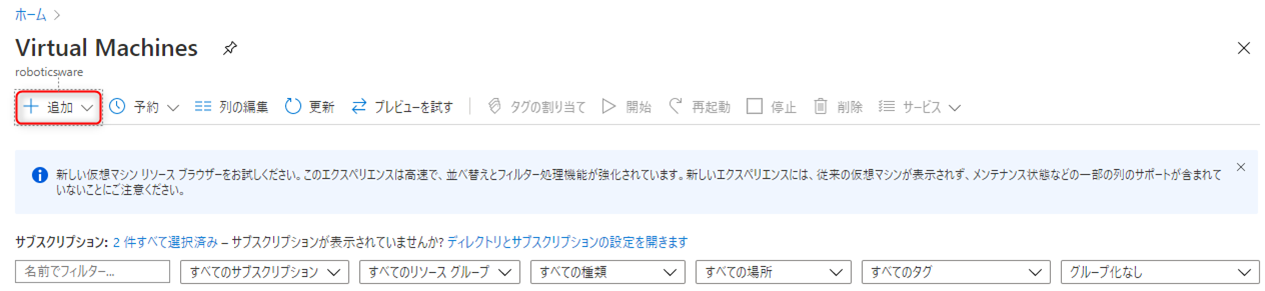
- 「基本」情報を設定します。
「仮想マシン名」「管理者アカウント」は任意の文字列を指定します。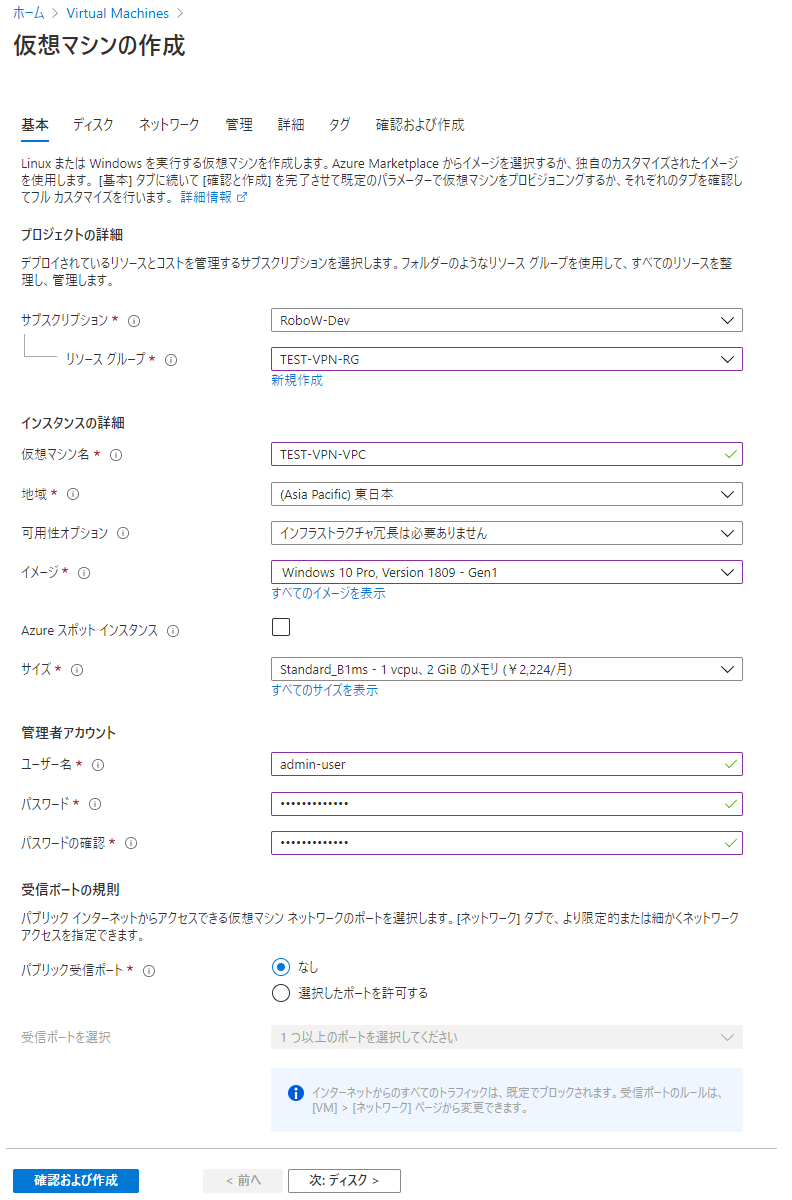
- 「ディスク」情報を設定します。
必要に応じて、ディスクを選択します。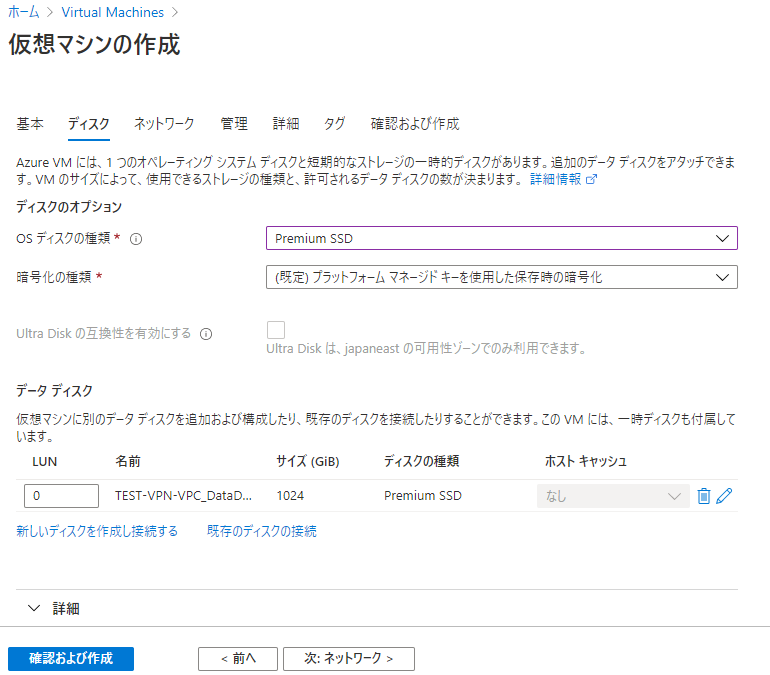
- 「ネットワーク」情報を設定します。
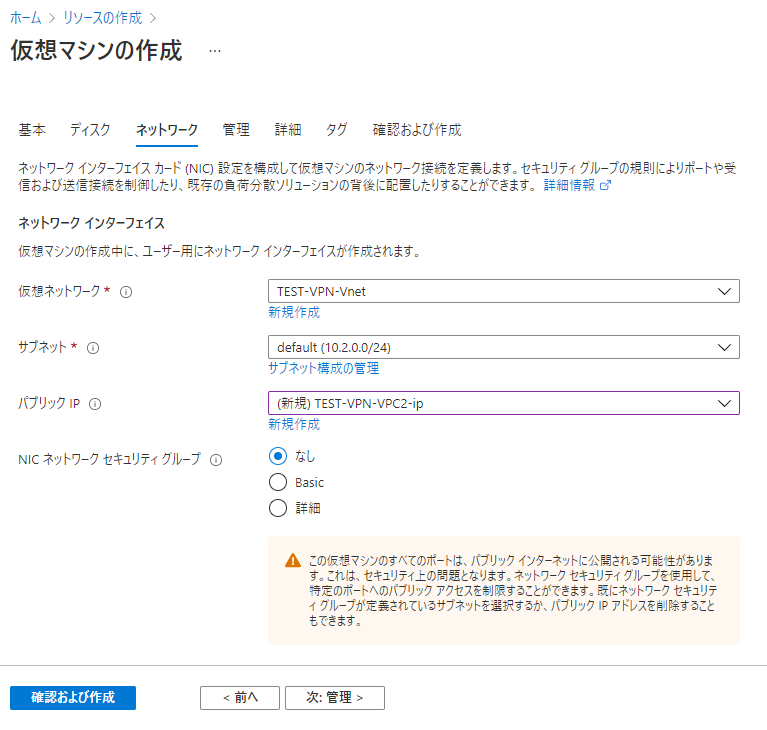
- その他として「管理」「詳細」「タグ」を任意の設定で登録します。
- 「確認および作成」をクリックし、確認画面で問題が無いことを確認した上で、作成します。
- 作成後、お客様ネットワーク内のClientパソコンから、リモートデスクトップ接続で作成したインスタンスに接続します。
※この時点では、Windowsのデフォルト設定でファイアーウォールが設定されている為、Pingは通りません。
※リモートデスクトップで接続先のIPアドレスは、プライベートIPを指定します。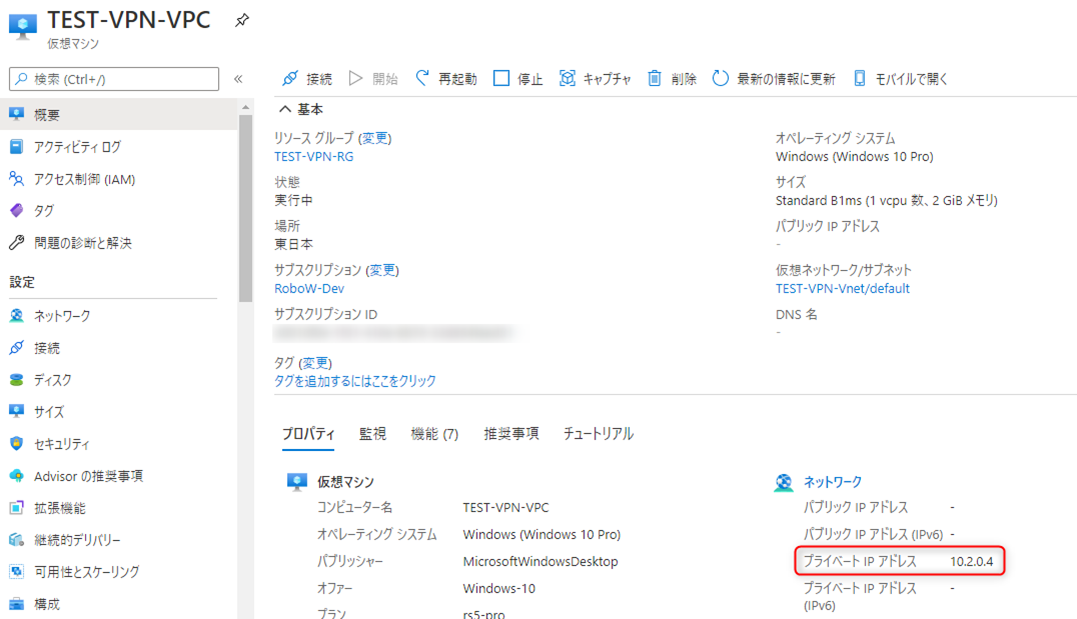
- リモートデスクトップで接続した後、環境にあわせてWindows OSの設定を変更します。今回は、以下の設定を変更します。(設定方法は割愛します)
- デフォルトでは、英語OS設定ですので必要に応じて「言語」「地域」「日付・時刻」「システムロケール」の設定を日本語設定に変更します。
- ファイアーウォールとネットワーク保護から、プライベートネットワークの保護を無効とします。(必要に応じて有効+ポート開放を設定して下さい。)
- Windowsのライセンス認証が正常に行われているかを確認して下さい。